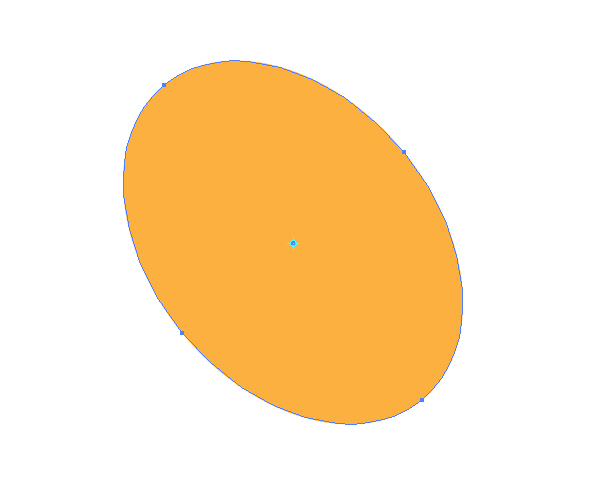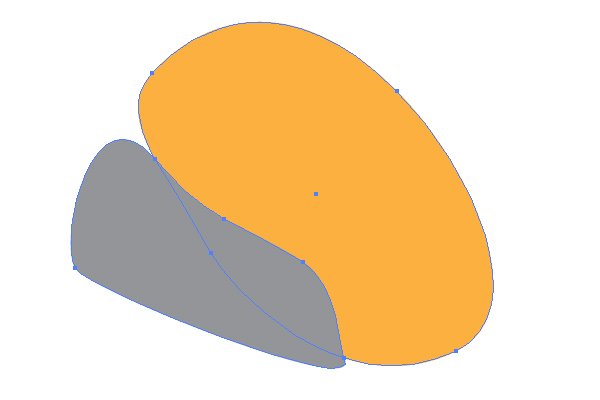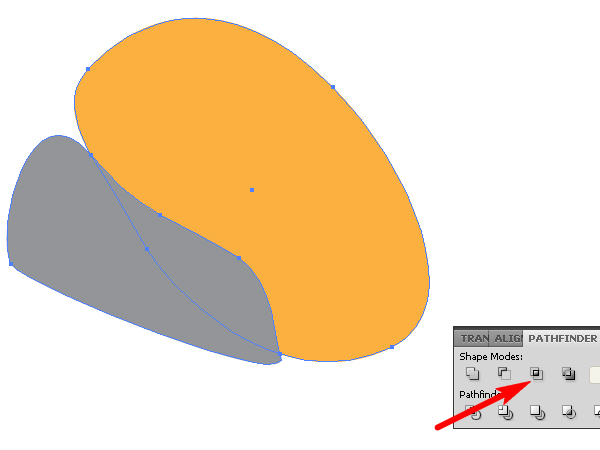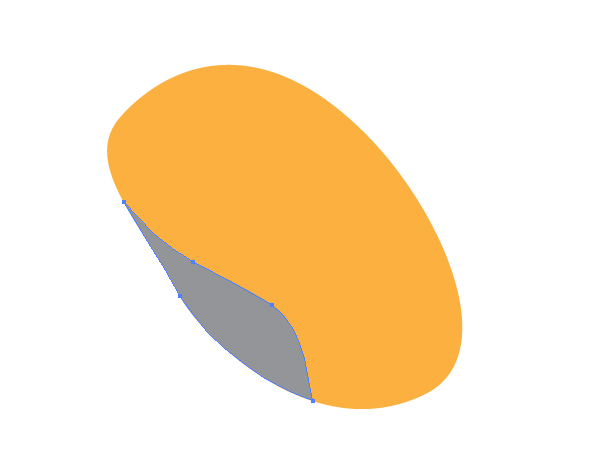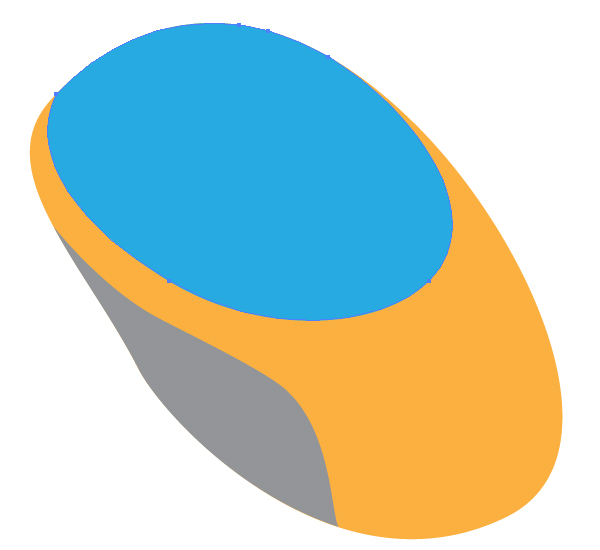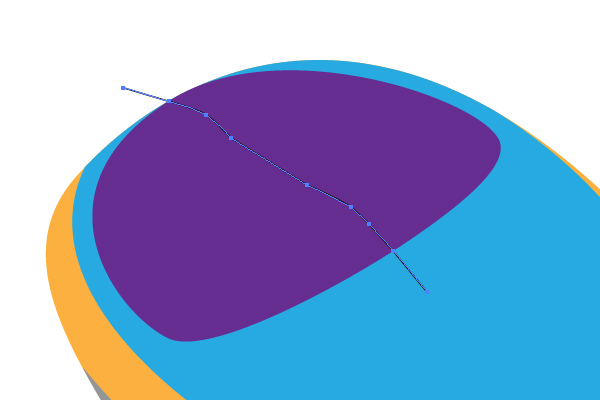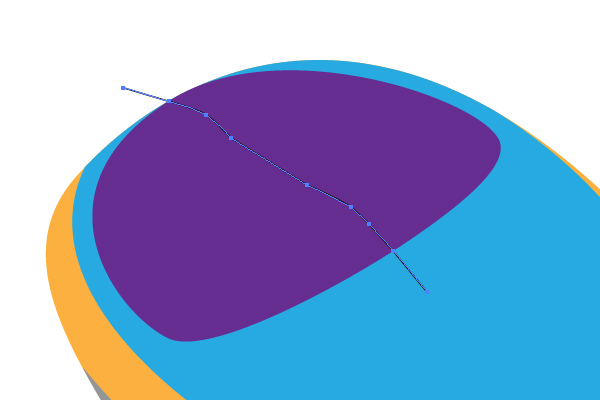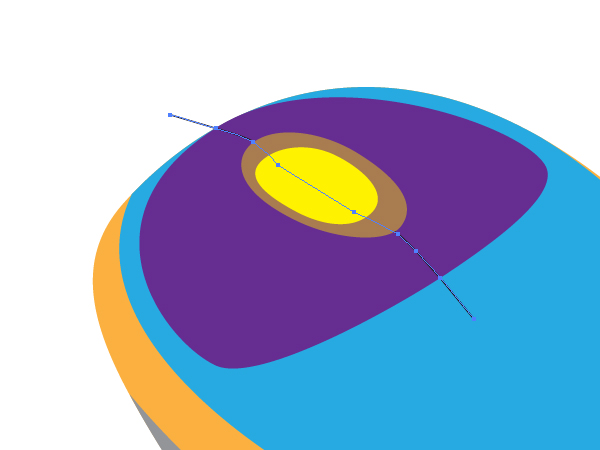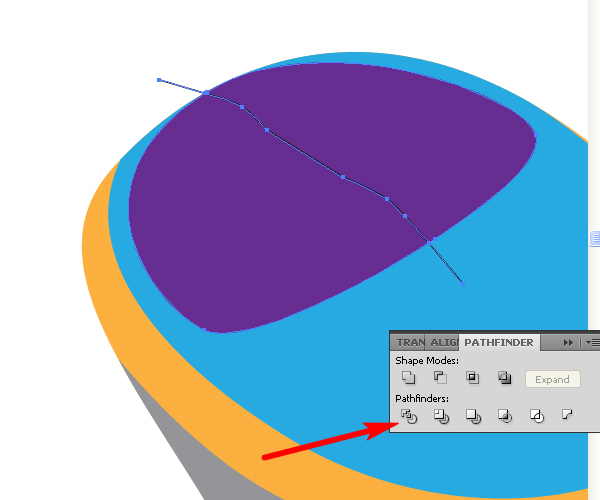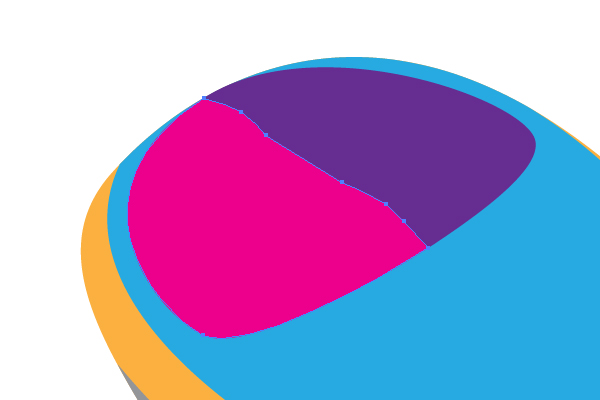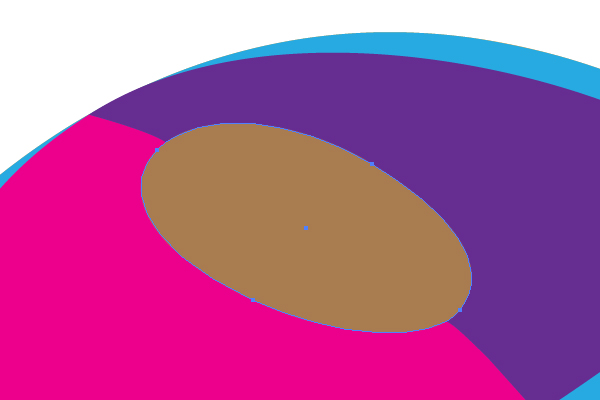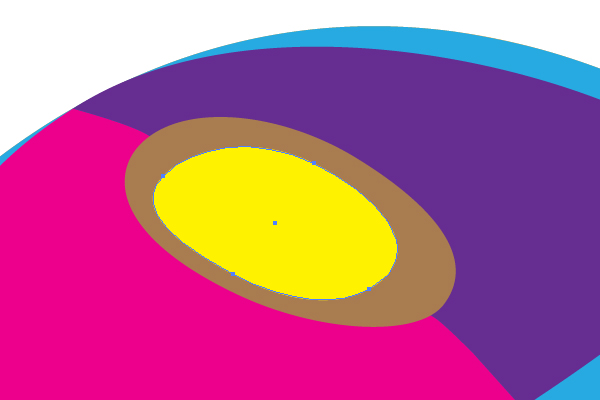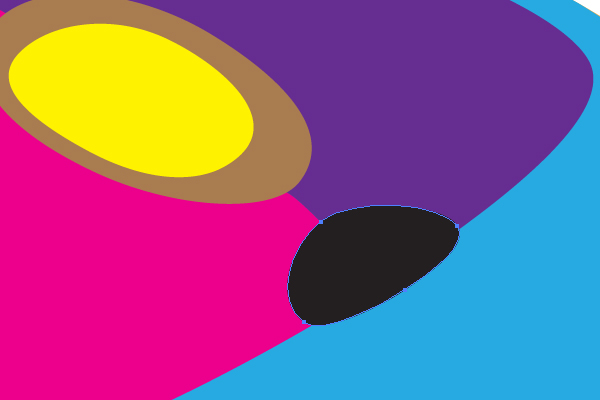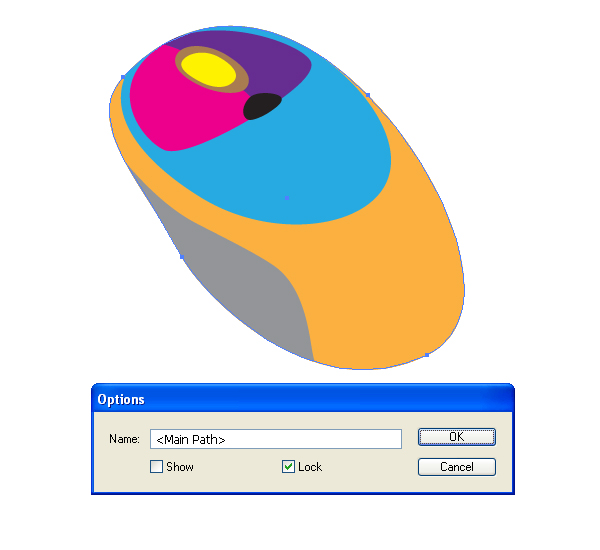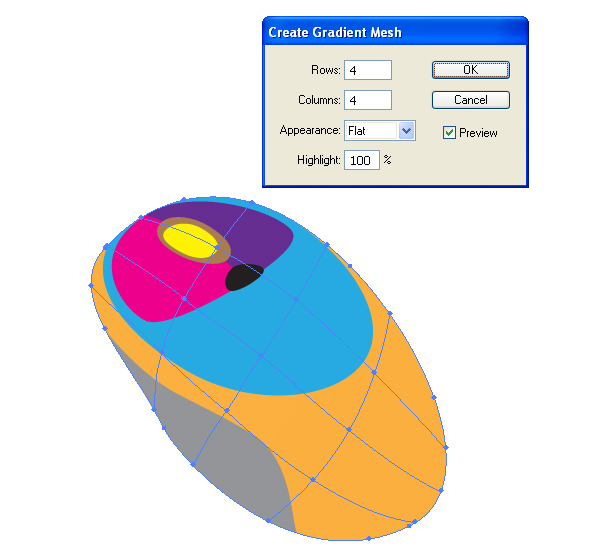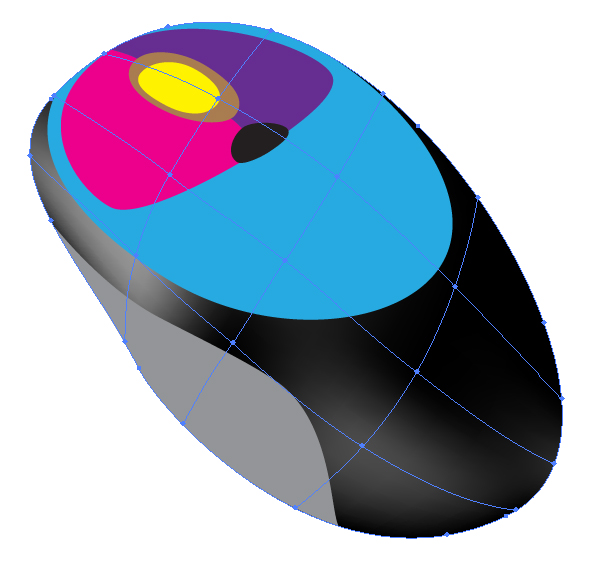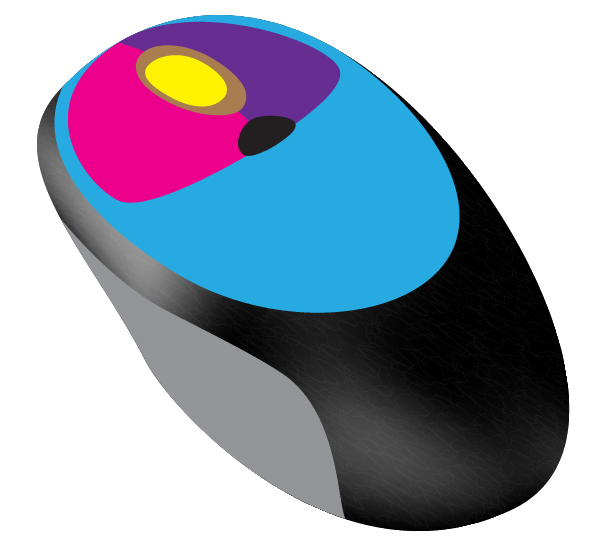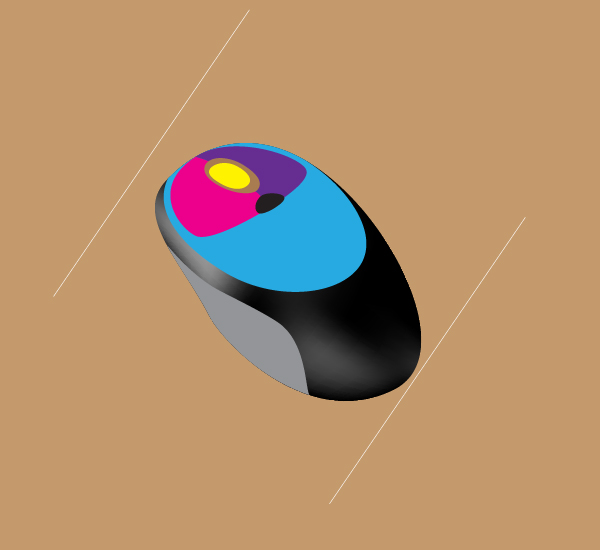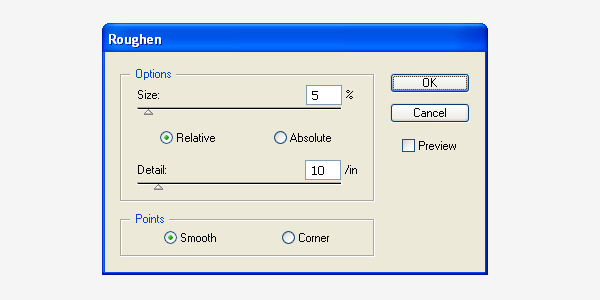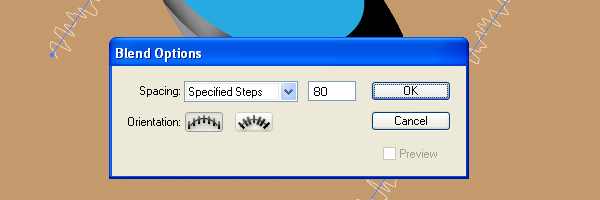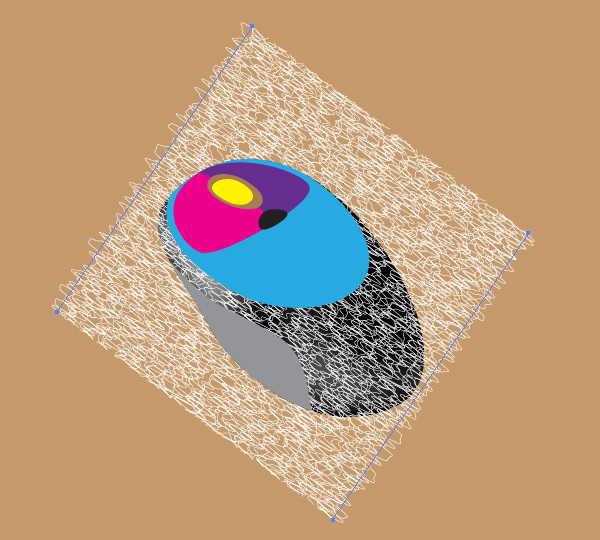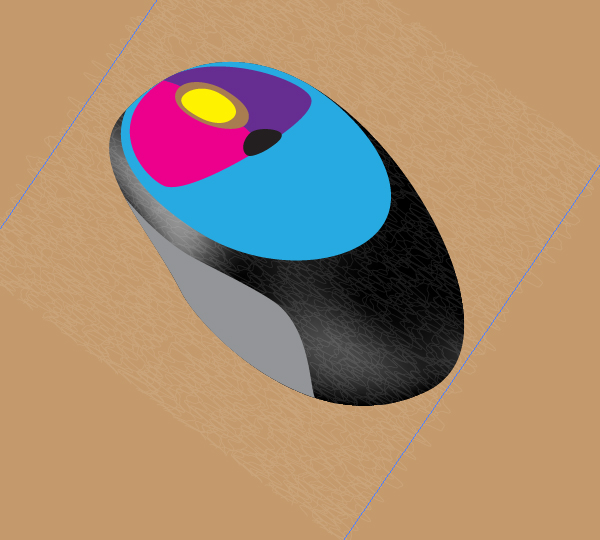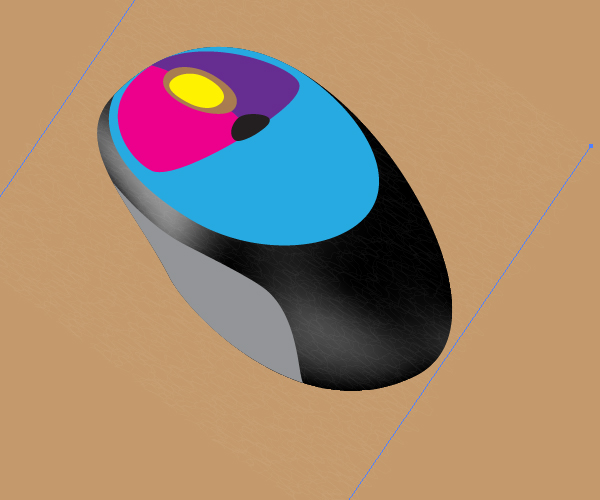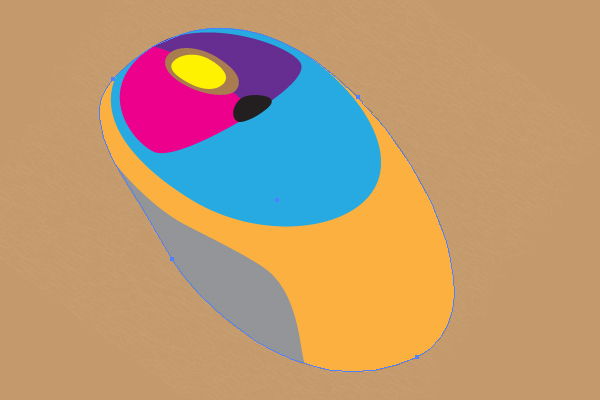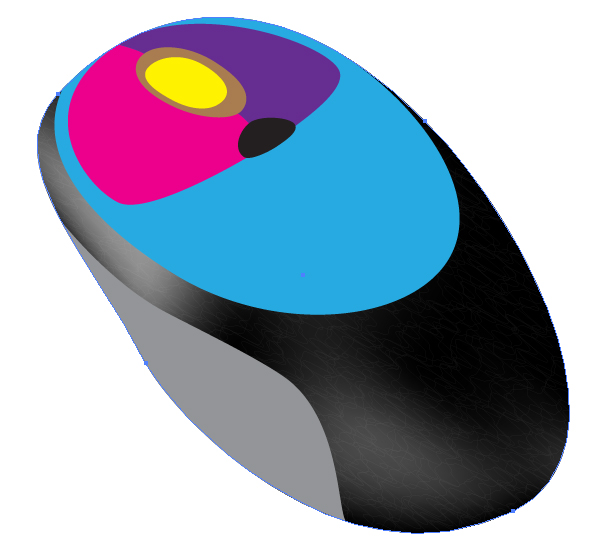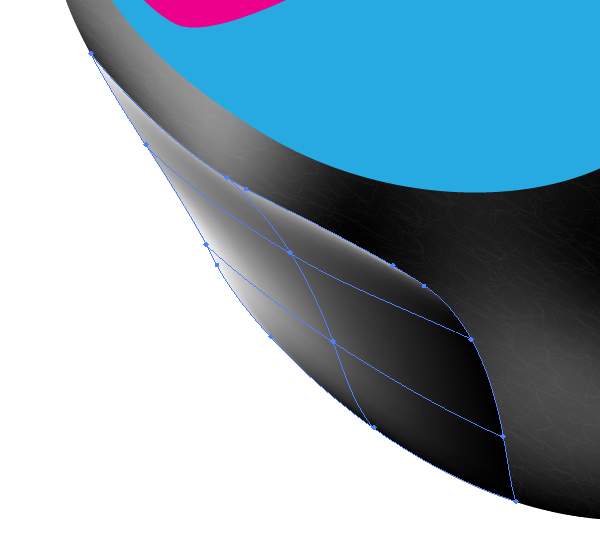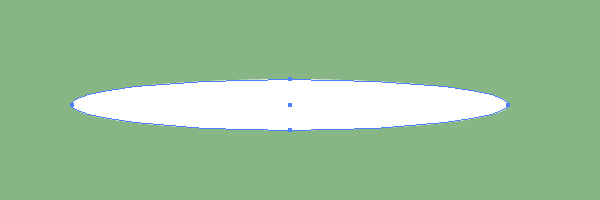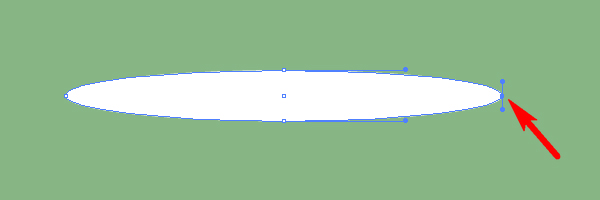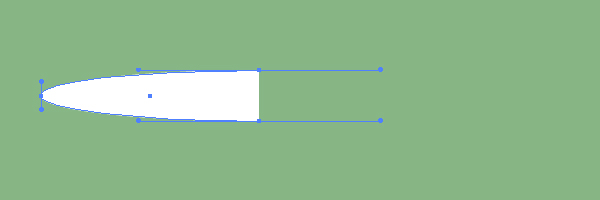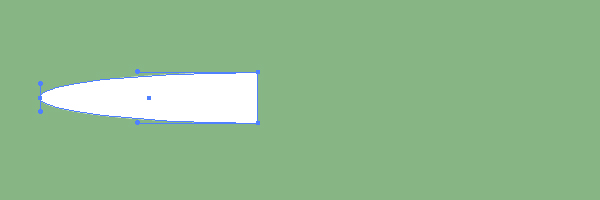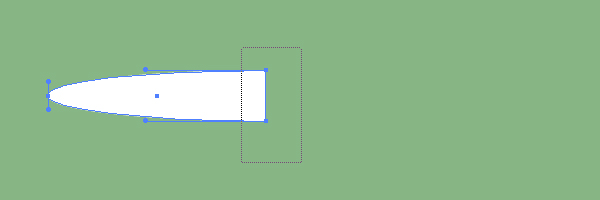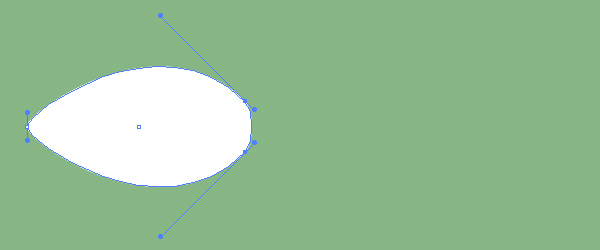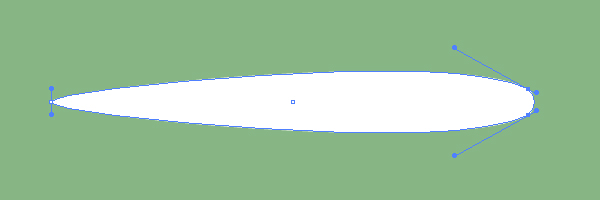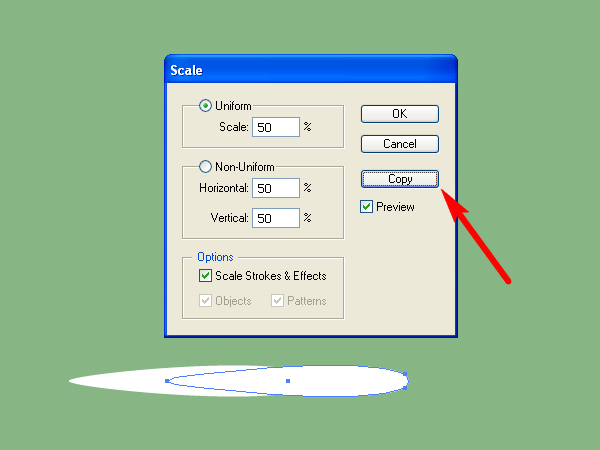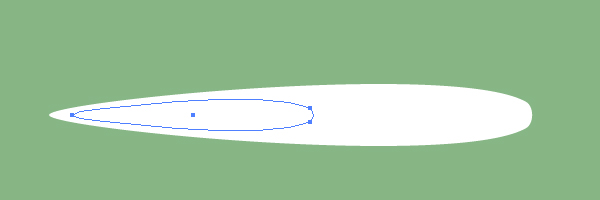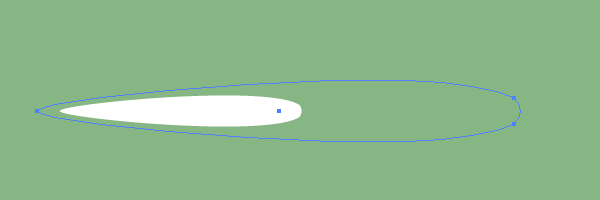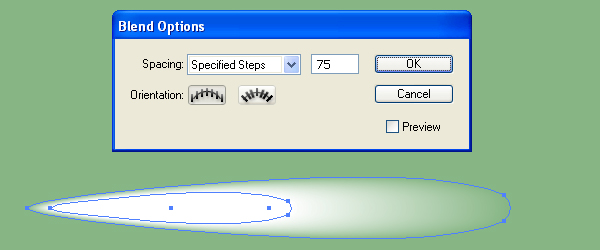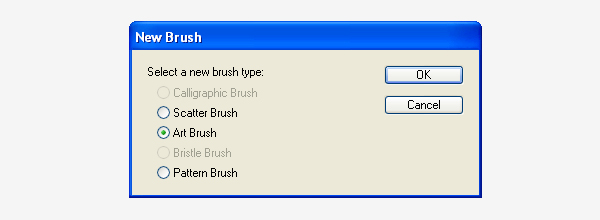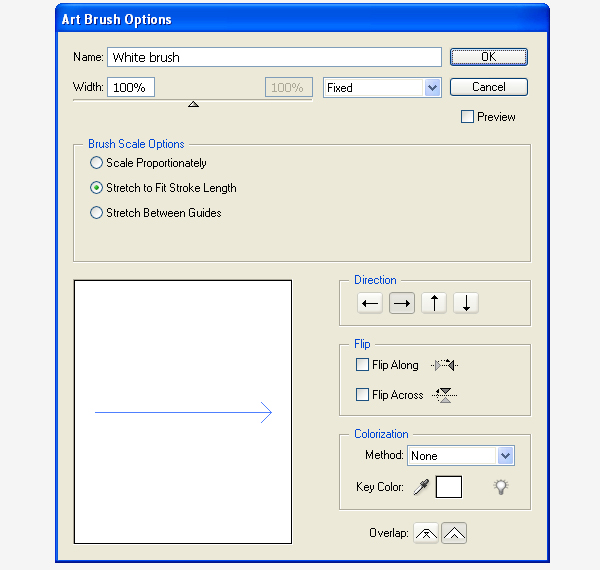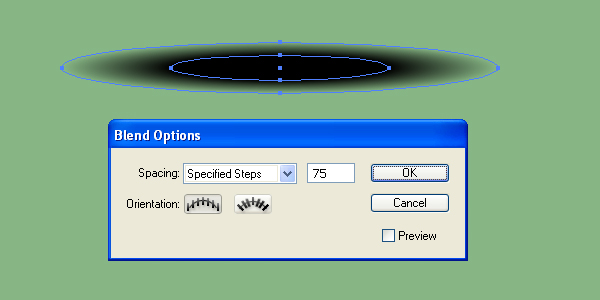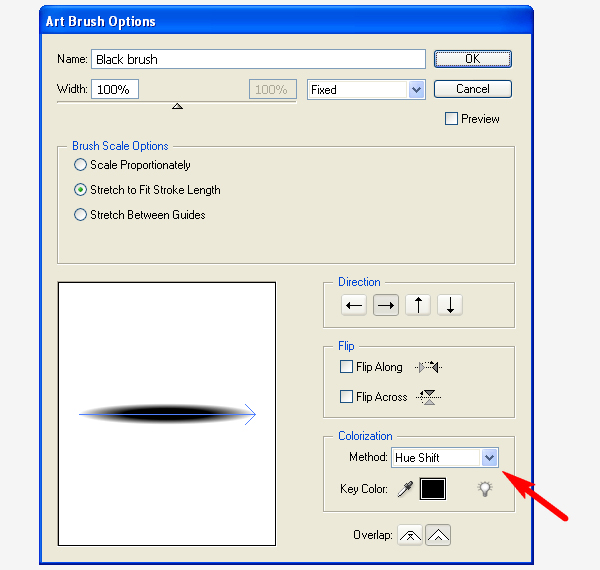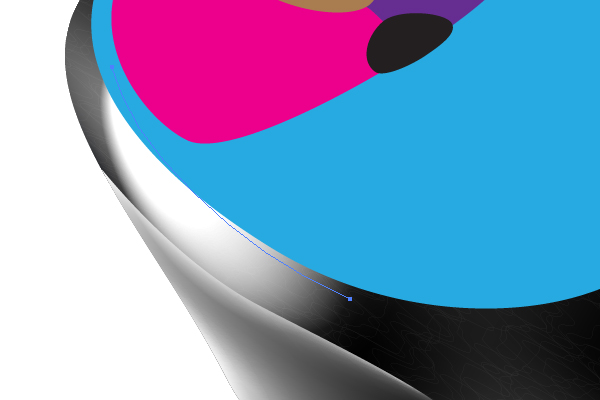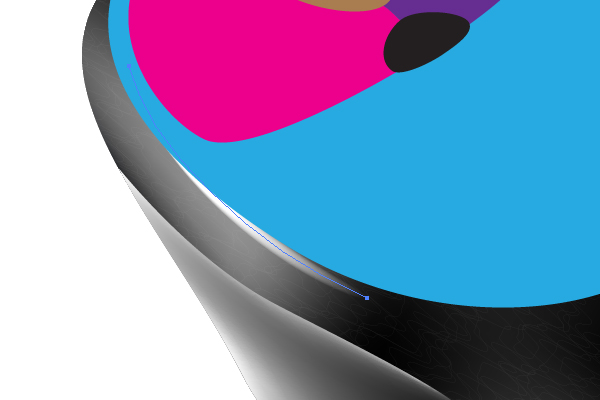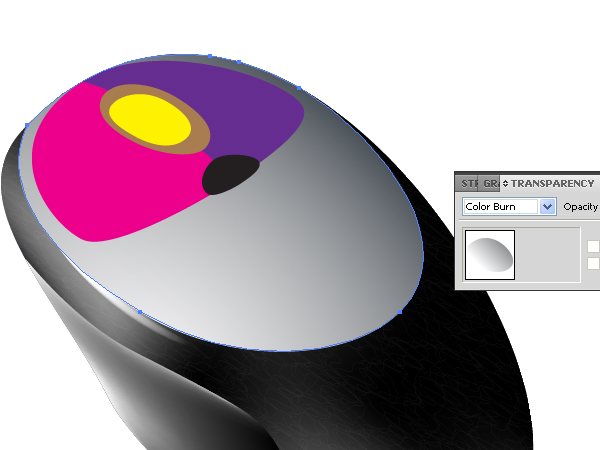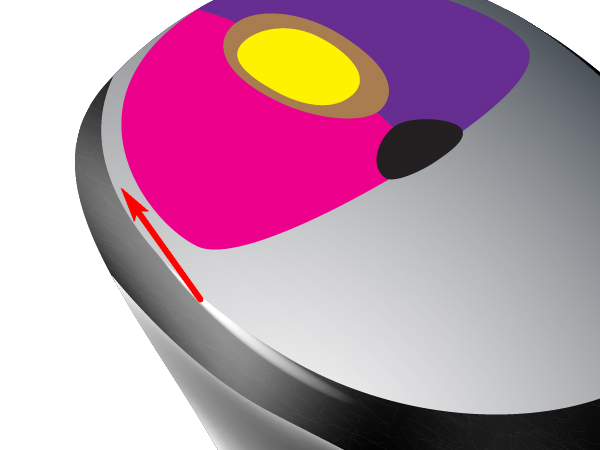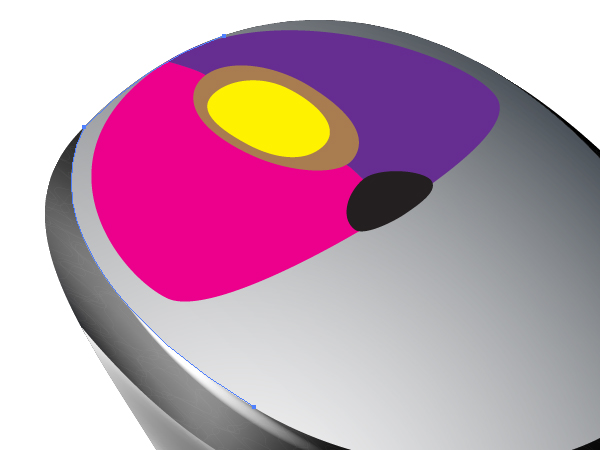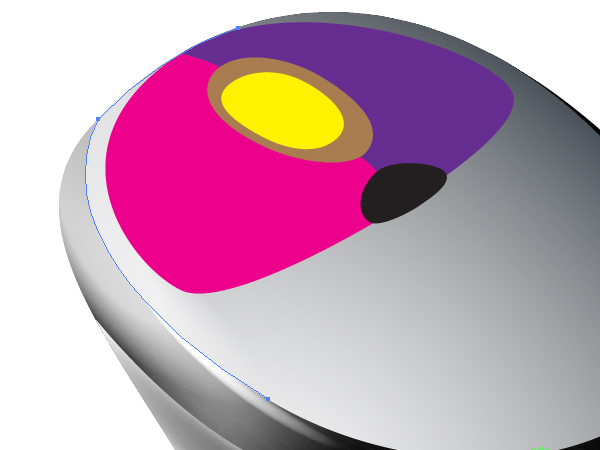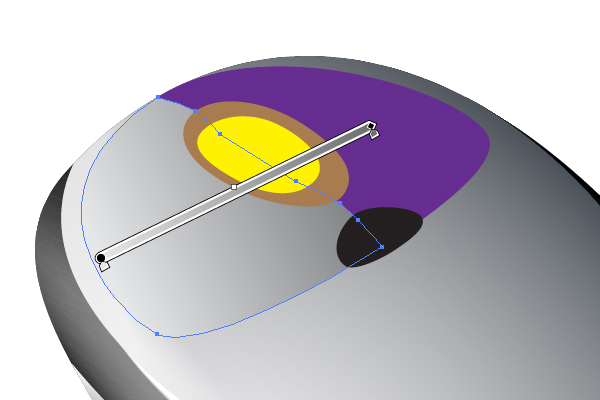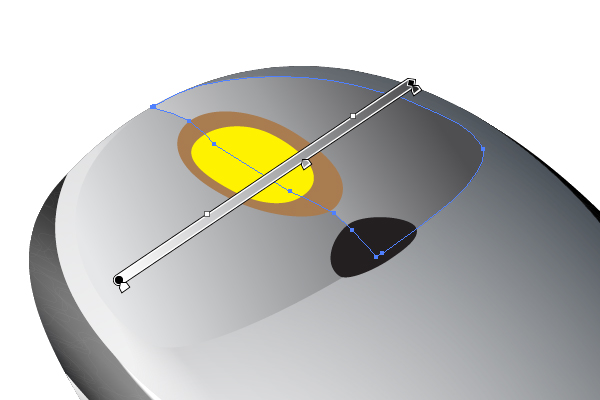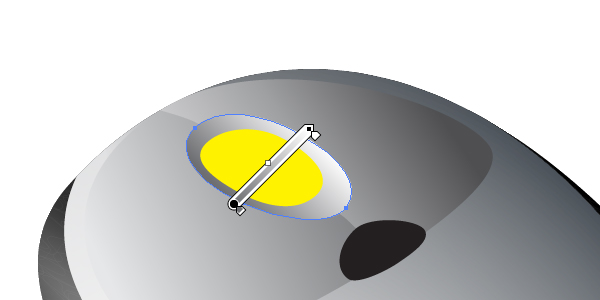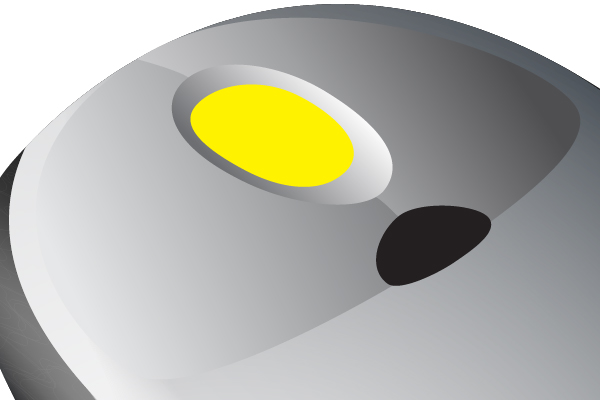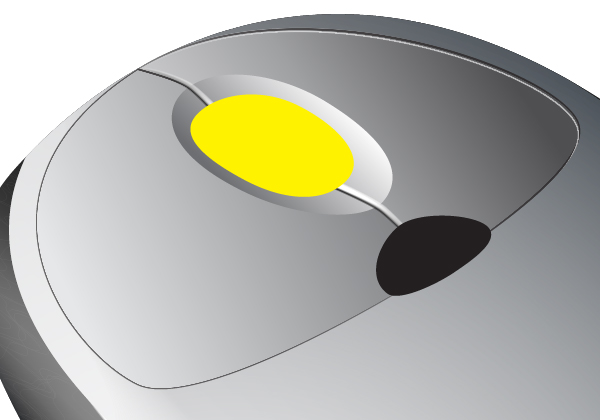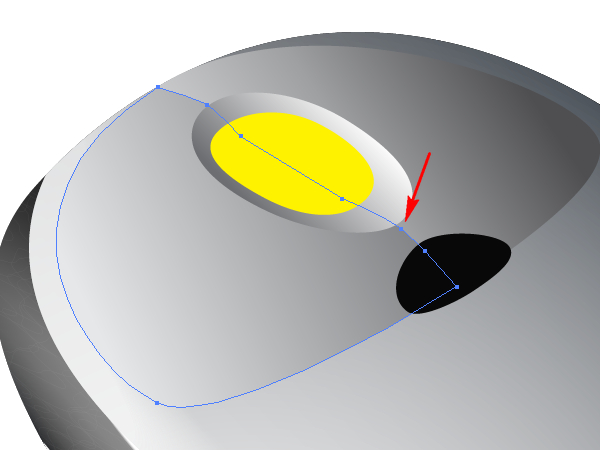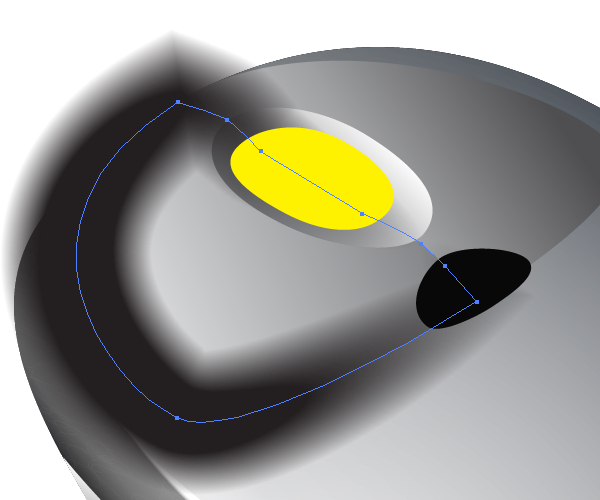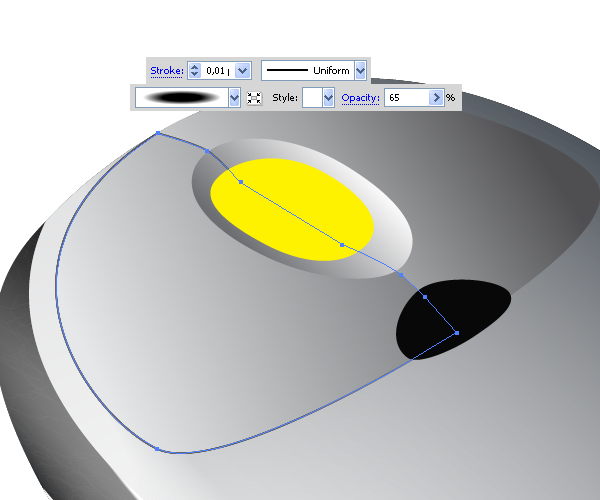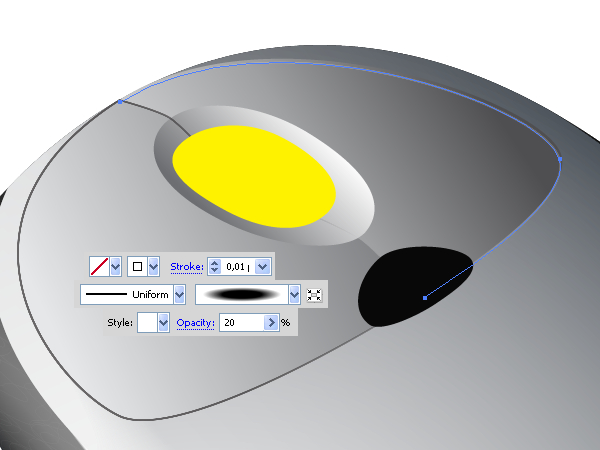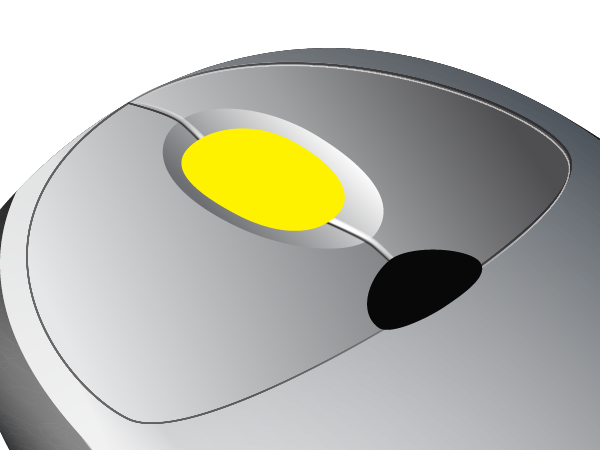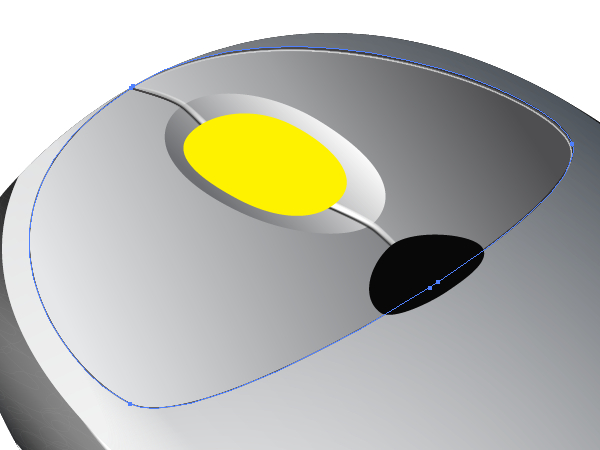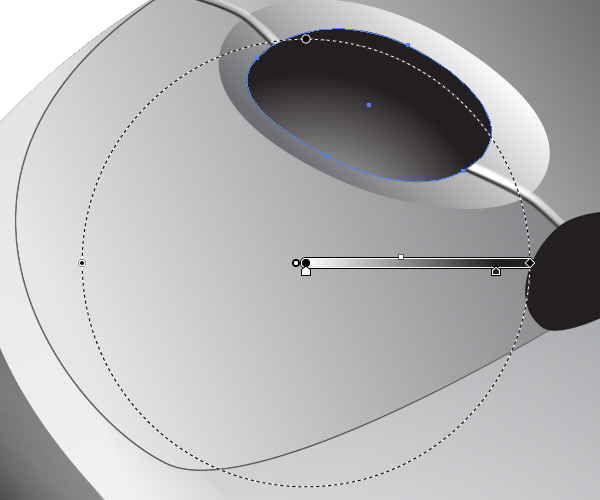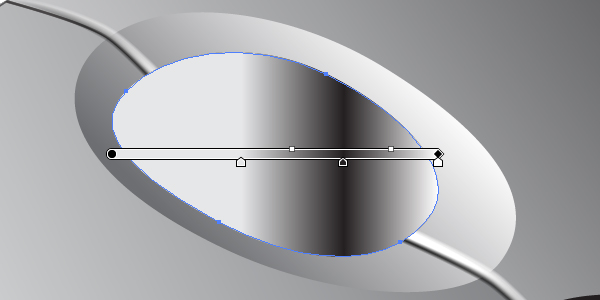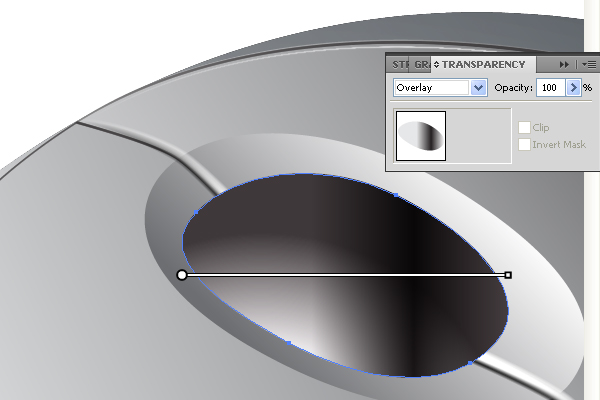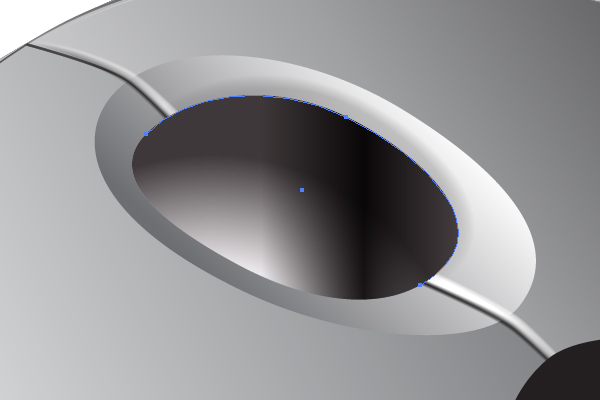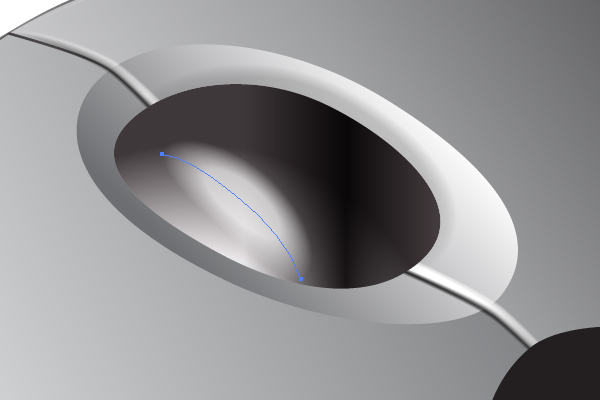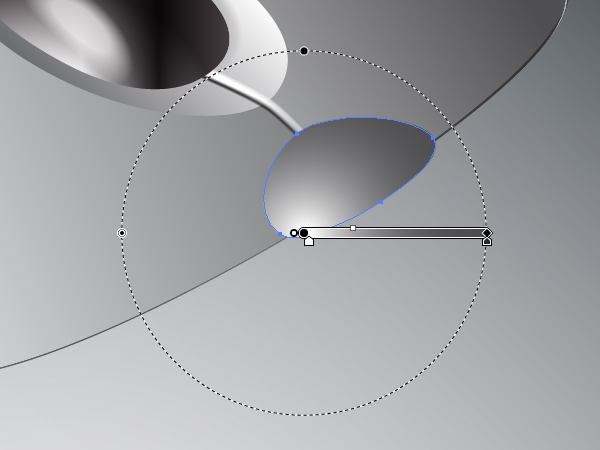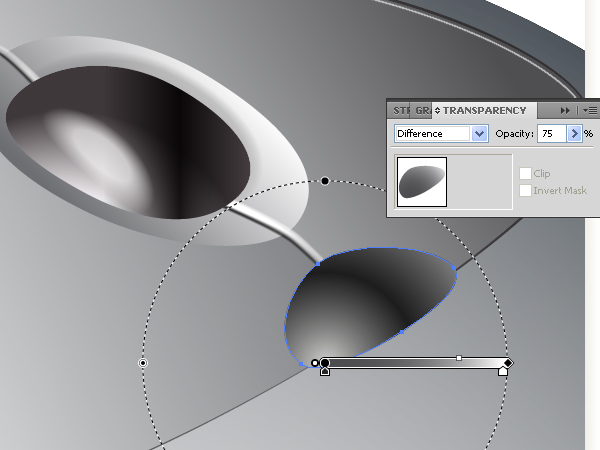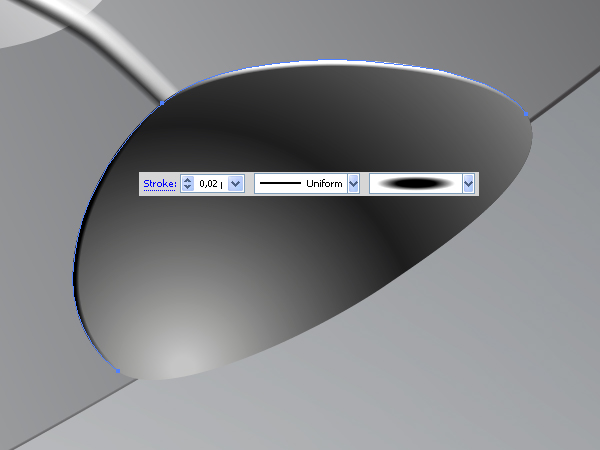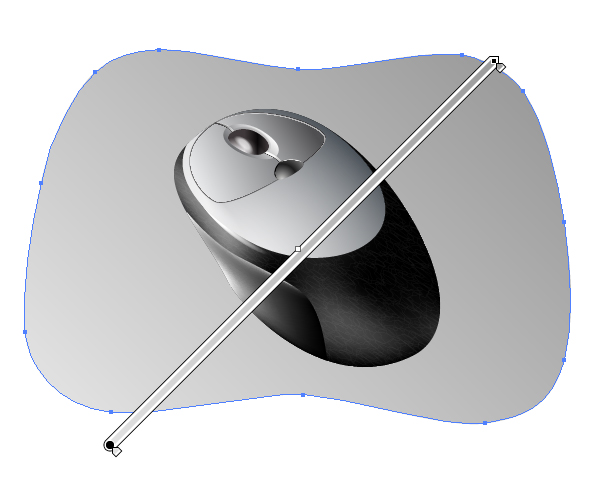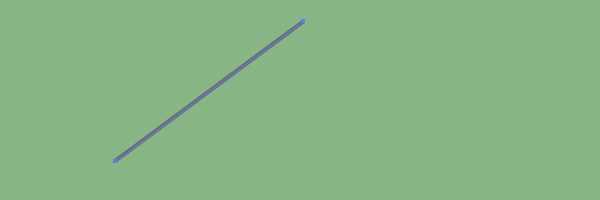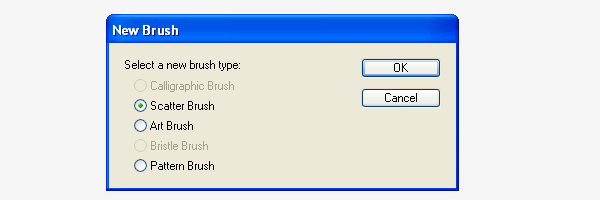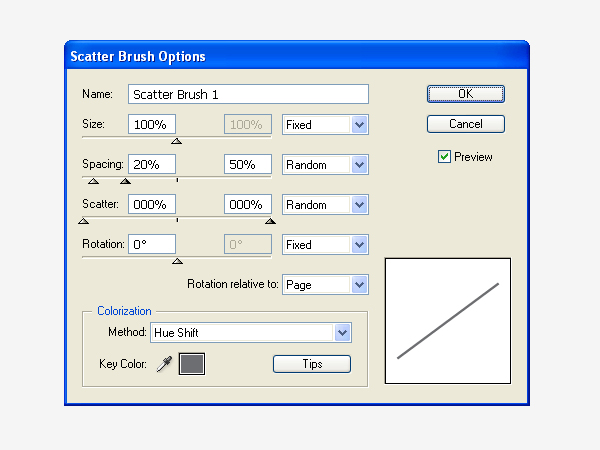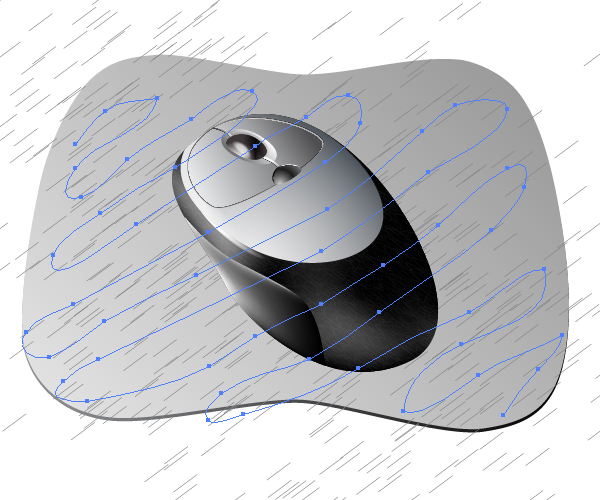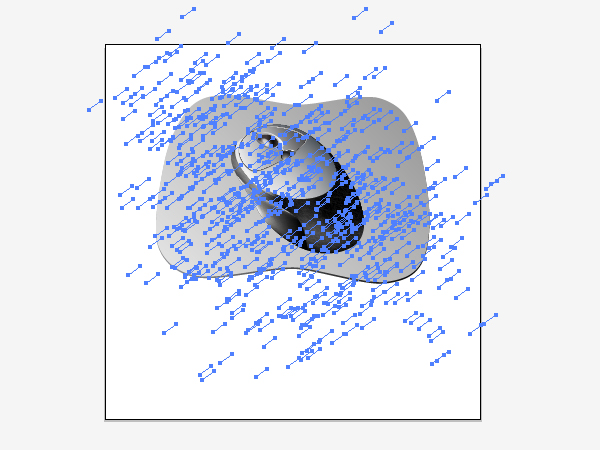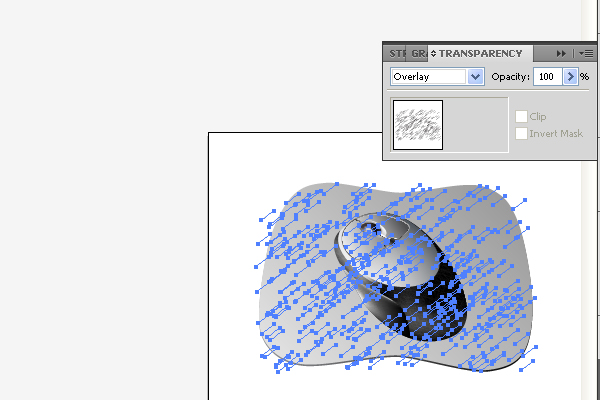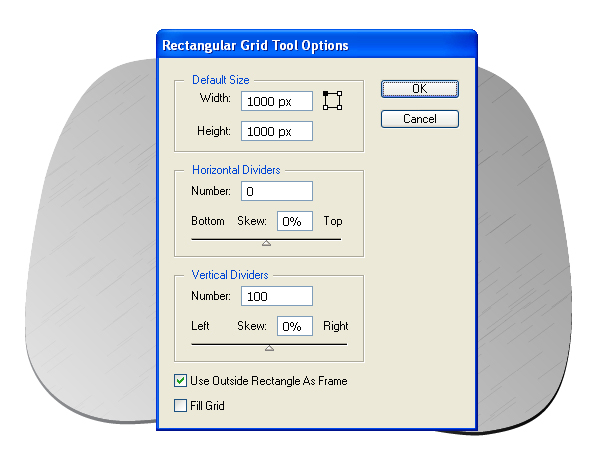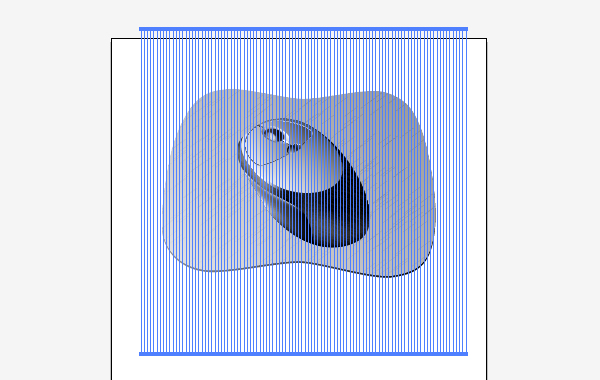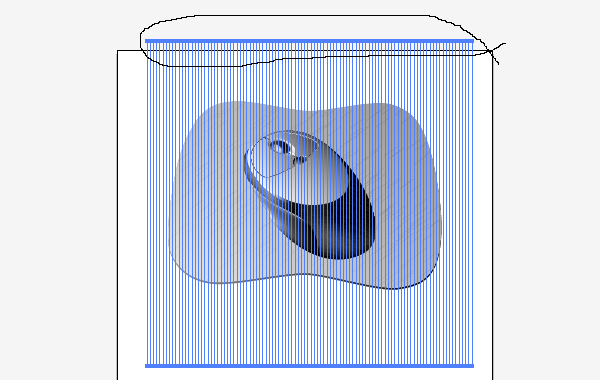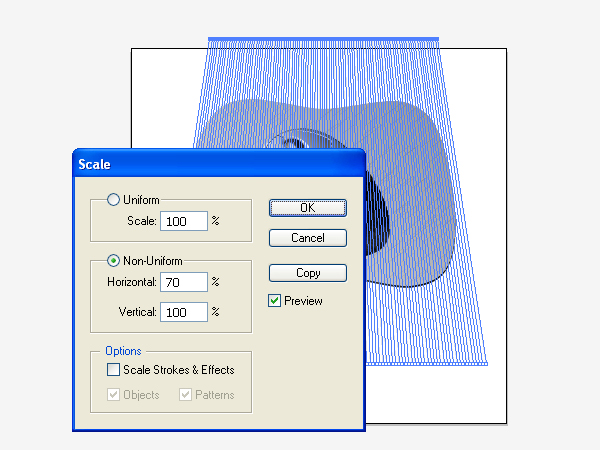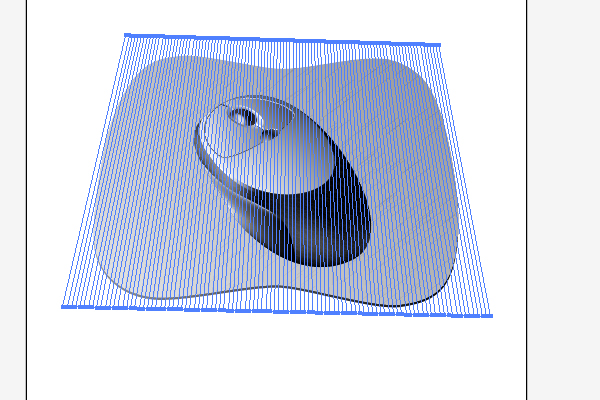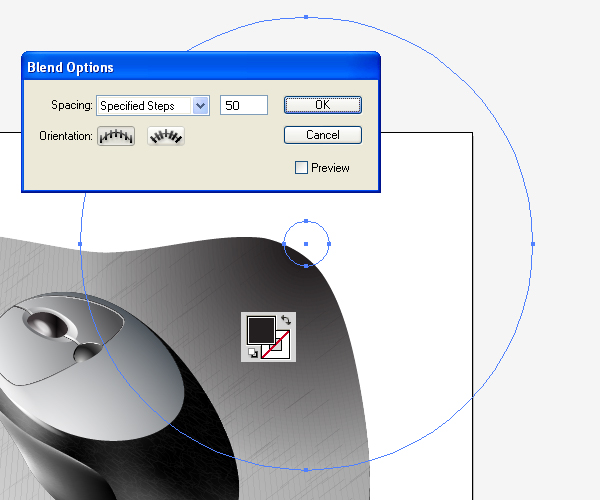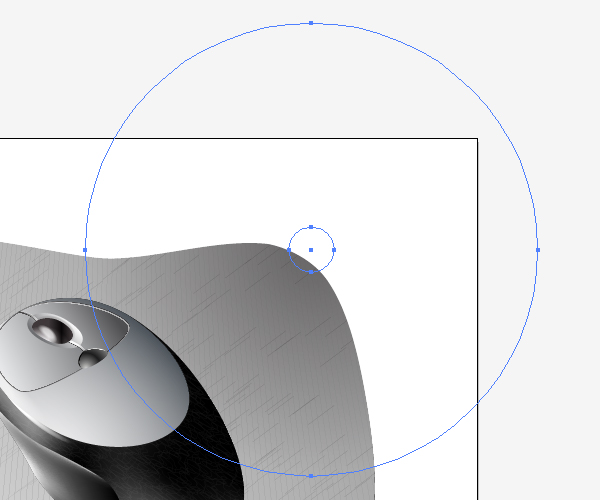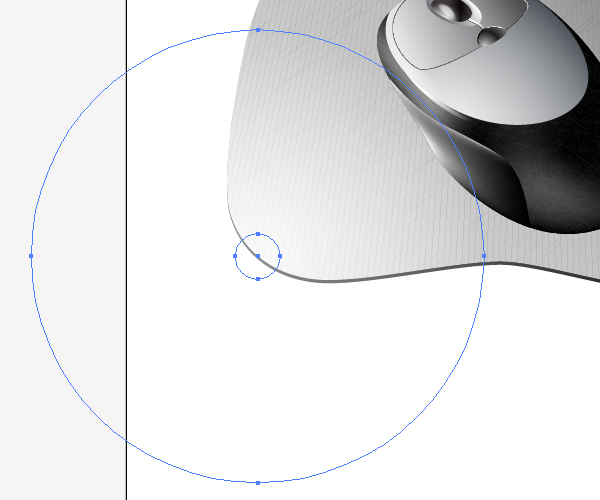skabe trådløs mus og blok med vektor stofvirkninger bruger adobe illustrator,,,,,,, i dagens lektion, skal vi lære at skabe en trådløs mus og musemåtte med grundlæggende former, børster og stigninger i adobe tegner.du skal lære at skabe en række blande kunst børster samt en teksturering virkning.så lad os komme i gang!,,,, trin 1, begynder du vil være nødt til at skabe de største geometri skitse af mus, som er vist i nedenstående diagram.vi vil være at skabe den første plan for arbejde, der kan vi tilføje fremhæver, og skyggeordførerne for at få det til at se mindre fast.hvis du ved hvordan til at nå de overordnede linjer i den genstand og dens elementer, gå til trin 8.hvis ikke, kan du læse følgende skridt omhyggeligt.,, trin 2, idet den ellipse værktøj (l), ændre farve til nul og fylde slagtilfælde farve til orange, og viser den vej, som repræsenterer den mus form., med skifte værktøj (r), roterer den ellipse, til ca. 45 grader., med den direkte udvælgelse værktøj a), ændre ankre håndtag af vejen for at danne følgende betragtning.,, trin 3, anvendelse af pennen værktøj (p), udarbejde en tommelfinger grove som vist nedenfor i den grå.,, vælges den orange vej, kopiere og pasta i front (command + c - command + f).,, udvælge to orange form og den grå, så gå til pathfinder panel og klik der intersect knap.alternativt kan anvende den form, bygmester værktøj (forskydning + m) til dette formål, hvis du bruger version cs5 eller cs6.,,, trin 4, den blå vej er skabt ens.,, løntrin 5, en violet vej som vist nedenfor på toppen den blå vej med pennen værktøj (p). denne del vil være to mus knapper.tegn en linje at forme pennen værktøj (p), bør der være en lille led i centrum af den linje, der skal give mulighed for placering af skriftrullen hjul knap.,, trin 6, efter at vælge både: denne linje og violet vej, og klik kløften knap i pathfinder panel.,, så gå til objekt > ungroup og ændre påfyldning farve af mus knap.,, trin 7, skabe rattet hulrum vist med brune form...... og hjulet vist med en gul form.,, tegne et sort knap i de nedre dele af mus, knapper og din tegning de vigtigste geometri skal være gennemført, trin 8, vælges den orange vej, kopiere og pasta i front (command + c - command + f).navn kopien " vigtigste vej " gøre det usynlige og låse det inde i lag - panel.,, så vælg orange vej igen, gå til objekt > skabe gradient maskestørrelse, og de værdier, som de kan se i dialogen kasse som vist nedenfor, med maskestørrelse værktøj (e) eller den direkte udvælgelse værktøj (a) og ændre den synlige maskestørrelse knudepunkter farver i overensstemmelse med lysfordeling princip.,, trin 9, lad os tilføje en struktur på mus overflade forelagt med maskestørrelser.,, ved du hvordan man opnår det?First of all, draw two white inclined lines as shown in the image below with the Line Segment Tool (\\)., ,Go to Effect > Distort &Transform > Roughen, and set the shown values in the opened dialog box., , ,Step 10,Go to Object > Blend > Blend Options, set the Spacing to Specified Steps, and the number of steps to about 80., ,Go to Object > Blend > Make (Command + Alt + B)., ,Decrease the Opacity of the blend., ,And change the Stroke Weight of the paths included into the Blend., ,Step 11,After that select the "Main Path", Copy and Paste in Front (Command + C then Command + F)., ,Select the blend and go to Object > Clipping Mask > Make (Command + 7)., ,Step 12,The thumb grove of the mouse will be done in a på lignende måde, ved hjælp af en gradient mesh.,, trin 13, idet den ellipse værktøj (l), udarbejde en horisontal elliptisk bane.fyld den med hvide og ændre slagtilfælde farve til nul., med den direkte udvælgelse værktøj, litra a), kan udvælge de rigtige mest anker punkt...... og tryk på knappen slet på dit tastatur.,, gå til objekt > vej > med (command + j) at afslutte den åbne vej.,, punkt 14, at vælge rigtigt mest anker punkter med den direkte udvælgelse værktøj a)...... og omdanne dem til glat.,,, med den udvalgte punkter, få dem til at skabe en lang, slim form.,, trin 15, gå til objekt > omdanne > skala, der viser værdier i dialogen æske og klik på kopien knap.,, flyt den kopi af vejen til venstre, som det er set i nedenstående diagram. trin 16, ændre opaciteten af den største vej til 0%, så skabe en blanding af både dråbeformede veje.,, skridt 17, trække og smid så denne blanding ide børster panel og vælge den kunst børste mulighed i åbnede dialog kasse.,, navn børste som " hvide børste ", og klik på det. gå 18, med en lignende metode, skabe en kunst børste fra blandinger og ellipses (l). imidlertid ændre colorization metode at hue skift, således at forvalte børste farve mere effektivt.,, skridt 19, skaber et lys plet på mus ved at trække en streg med pennen værktøj (p) og derefter anvende " hvide børste " at det, ændre slagtilfælde indhold af vejen.,, skridt 20, fyld den blå vej med en hvid til gråligt radiale hældning.brug den gradient værktøj (g) at flytte udgangspunktet for gradienten.,, modtaget denne vej og sæt det i front (command + c kommandoen + f) ændring udfylde en lineær gradient vinklet.,, ændre blanding tilstand til farve brænde i gennemsigtigheden panel.,, skridt. den tidligere skabt baggrund sted, bør fortsættes i den grå del af mus med henblik på at opfylde den lysfordeling princip.,, så vælg den grå vej - og pasta i front (command + c kommandoen + f), tager den saks værktøj (c) og skære den vej, finder anvendelse. " sorte børster " at det, ændre slagtilfælde farve hvid, og ændre opaciteten af den vej., og høst i med de tilsvarende udklip maske (command + 7).,, skridt 22, begge knapper i mus (crimson og violet) er fyldt med vinklede lineære stigninger, som vist i følgende billeder.,, den brune hul for hjul er også fyldt med en vinklet lineær gradient.,, skridt, 23, lad os se på skaleres image.der er noget galt her.ved du hvad?og, ja, du har ret!knapperne er fusioneret med hinanden og med andre veje af mus.for at løse dette problem, har du brug for at anvende " sorte børster " til grænserne af knapper.ændring og uklarheder, slagtilfælde, farver og slagtilfælde vægt af de veje, som " sorte børster " der vil blive anvendt.se det billede, under henvisning til,.,, men hvis ikke, modtaget den venstre knap af mus, og sæt det i front (command + c - command + f).ændring: påfyldning farve og slagtilfælde farve ikke, tag saksen værktøj (c), og klik i den angivne anker punkt med det, anvende " sorte børster " at det med de sorte slagtilfælde farve.,, ændre slagtilfælde vægt og uigennemsigtighed, af vejen, for at nå det næste resultat.,, anvende " sorte børster " med den hvide slagtilfælde farve til den tilsvarende vej i den rigtige knap.ændring af slagtilfælde vægt og uigennemsigtighed, på den samme måde, efter alle de veje, være afsluttet...... afgrøde dem alle med en tilsvarende udklip maske.se billedet nedenfor.,, skridt 24, den gule sti af hjul, skal udfyldes med en hvid, sort radiale gradient.,, så det burde kopieres og klistret foran (command + c kommandoen + f) og fyldt med en lineær gradient.,, der er blanding tilstand af kopi til screening via gennemsigtighed panel.,, gå 25, bløde skygge fra rattet er illustreret ved hjælp af " sorte børster. ",, udarbejde en lys plet på hjul og afgrøder med et udklip vej (command + 7) og hjul på mus kan udfyldes,.,, gå 26, den lille knap i mus er farvede på samme måde.kun anvender de teknikker, du har lært af tidligere i ministeriet, og gør det selv.brug billederne nedenfor for henvisningen.,,, skridt 27, mus på pladen.anvendelse af pennen værktøj (p), drage de vist vej og fylder den med en vinklet lineær gradient.,, den blok, er ikke 2d tal, men 3d, selv om dens tykkelse er små.så, modtaget den blok, og sæt det i igen (command + c kommandoen + b), flyt dig lidt ned og fylde kopi med en lineær gradient, som vist i nedenstående diagram.,, skridt 28 med linjesegment redskab (er) tegne en grå hældning, træk, som vist nedenfor. og smid den i børster panel, og vælge det sprede børste mulighed i åbnede dialog kasse.,, vælge angivet værdier for muligheder i dialog - kassen og så klik på okay.,, skridt 29 med pensel værktøj (b) og det spredes børste er udvalgt i børster palet, trække den vej, som vist nedenfor.,, gå 30, gå til objekt > udvide udseende...... fjerne unødvendige stier, og ændre blanding tilstand til overlap i gennemsigtighed panel til veje, og det var.veje med et udklip maske (command + 7).,, skridt 31, double click et rektangulært gitter redskab i toolbar og specificere de vist muligheder i dialogen.ændring af slagtilfælde farve grå og slagtilfælde vægt, hvis det er nødvendigt, i din egen kunst.,,, trin 32 med lasso værktøj (q), vælges den øverste ophæng af nettet...... gå til objekt > omdanne > målestok til at reducere ikke - ensartet målestok til at skabe overslag.,, så dreje det lidt, hvis det er nødvendigt i din kunst, ved hjælp af skifte værktøj (r)., tilføjer nettet til tidligere skabt det maske - gruppen.,, skridt 33, skabe et cirkulære sorte blanding med ellipse værktøj (l).den ydre cirkel skal have en 0% opacitet og indre 100% opacitet.i blandinger muligheder, definere den afstand, som " bestemte skridt " med denne værdi på 50.klik på det en gang gjort.,, mindske farve intensitet ved at ændre opacitet af veje i blandingen, skabe en lignende blanding.,, men denne gang med en hvid udfylde.,, skridt 34 skyggen fra mus er skabt ved hjælp af " sorte børster. ",,, konklusion, anvender de teknikker, du har lært her i din egen kunstværker.jeg håber du har nydt denne forelæsning.